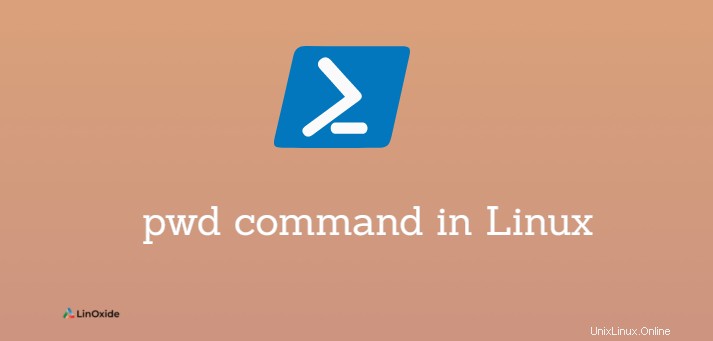
La commande Pwd est utilisée Linux pour imprimer le chemin du répertoire de travail courant, en partant de la racine (/ ). Dans ce didacticiel, nous découvrons la commande pwd avec des exemples utiles.
Commande mot de passe
pwd est une commande intégrée du shell qui signifie "Imprimer le répertoire de travail". C'est une commande très basique utilisée sous Linux. La commande pwd imprime le chemin complet du répertoire de travail actuel à partir de la racine. Il imprime simplement le contenu de la variable d'environnement $PWD.
Vous pouvez trouver une version exécutable autonome de pwd dans /bin/pwd et /usr/bin/pwd, une légère variante du shell intégré. Pour afficher la liste de tous les emplacements ayant le nom d'exécutable pwd :
$ type -a pwdSortie :
pwd is a shell builtin
pwd is /usr/bin/pwd
pwd is /bin/pwdLa commande Pwd a deux options, -L (--logical) et -P (--physical). Nous apprendrons sa différence dans la section suivante à l'aide d'un exemple.
-L - use PWD from environment, even if it contains symlinks -P - avoid all symlinks and print the actual path
Imprimer le chemin du répertoire de travail courant
Ouvrez votre terminal et tapez pwd pour imprimer le répertoire de travail courant.
$ pwd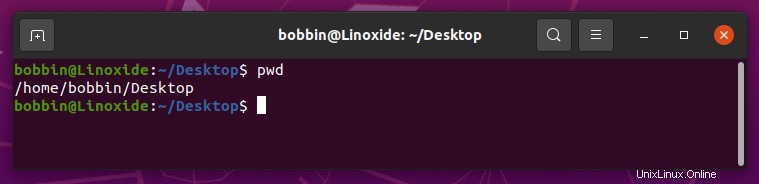
Sinon, vous pouvez imprimer le contenu de la variable d'environnement $PWD.
$ echo $PWD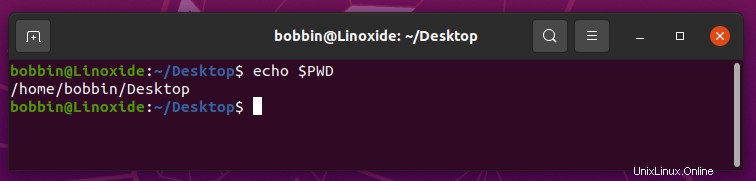
Pour expliquer les options pwd -L et -P, permettez-moi de créer un lien symbolique pointant vers le répertoire.
Ici, je crée un répertoire nommé documents et crée un lien symbolique nommé Mydocuments sur mon bureau.
$ mkdir /home/bobbin/documents
$ ln -s /home/bobbin/documents ~/Desktop/Mydocuments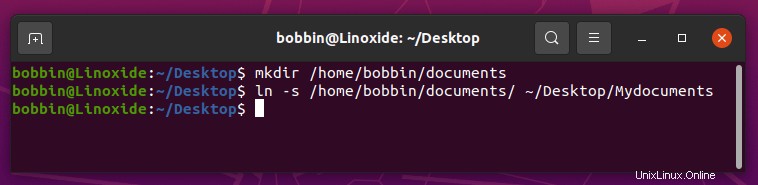
La sortie de pwd et pwd -L est la même qui imprime le chemin du lien symbolique, tandis que pwd -P imprime l'emplacement physique réel. La variable d'environnement $PWD est identique à pwd -L.
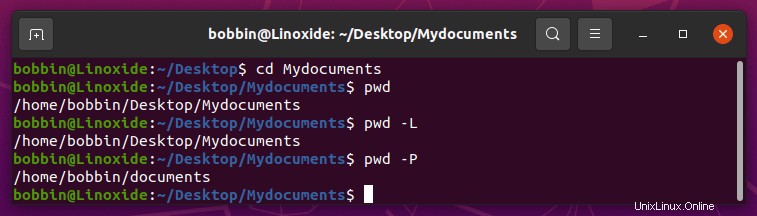
Conclusion
Dans ce court tutoriel, nous avons appris la commande pwd sous Linux et appris à afficher le répertoire de travail actuel.
Veuillez nous faire savoir si vous avez des questions ou des commentaires dans la section des commentaires.